Windows 10에서 궁극적인 성능 전원 계획을 활성화하는 방법

Windows 10 2018 업데이트는 Windows 사용자에게 최고의 성능 전원 관리 옵션을 도입했습니다. 고성능 전원 계획보다 한 단계 더 나아가 장비의 성능을 실제로 끌어낼 수 있습니다.

일반적으로 Windows 업데이트는 간단한 작업이며 문제 없이 진행됩니다. 그러나 때때로 "ERROR_SXS_TRANSACTION_CLOSURE_INCOMPLETE " 메시지와 함께 0x8007371b 오류와 같은 오류가 발생할 수 있습니다 . 이것은 주로 Windows Update 파일이 없거나 손상된 경우에 발생합니다.
어려운 것처럼 보일 수 있지만 아래 나열된 수정 사항을 참조하면 문제를 쉽게 해결할 수 있습니다.
업데이트 오류를 해결할 때 취해야 하는 첫 번째 단계는 Windows 업데이트 문제 해결사를 사용하는 것입니다. 매우 효과적이며 Windows Update Assistant 멈춤을 포함하여 대부분의 업데이트 문제를 자동으로 수정 합니다. 다음 단계에 따라 Windows 업데이트 문제 해결사를 실행하기만 하면 됩니다.
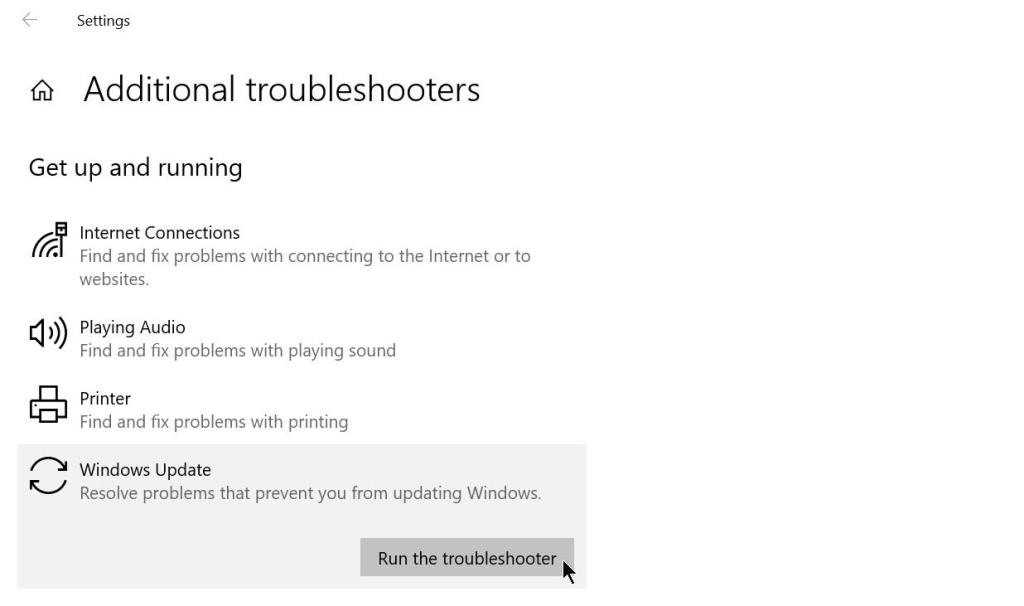
문제 해결 프로세스는 시간이 걸릴 수 있으므로 멈춘 것처럼 보이더라도 당황하지 마십시오. 또한 문제 해결사가 오류를 자동으로 해결할 수 없는 경우가 있습니다. 그럼에도 불구하고 취할 수 있는 몇 가지 추가 단계를 제안하므로 반드시 따르십시오.
여전히 문제가 발생하면 다음 단계로 이동하세요.
DISM(배포 이미지 서비스 및 관리) 및 SFC(시스템 파일 검사기)는 모두 유용한 내장 Windows 유틸리티입니다. DISM은 Windows 시스템 이미지를 복구하고 SFC는 컴퓨터에 누락되거나 손상된 시스템 파일이 있는지 확인합니다. 이 두 유틸리티는 모두 명령 프롬프트를 사용하여 실행할 수 있습니다.
관련: Windows 10에서 CHKDSK, SFC 및 DISM의 차이점은 무엇입니까?
DISM 명령을 먼저 실행한 다음 SFC 명령을 실행해야 합니다. DISM 명령이 Windows 시스템 이미지를 수정하기 때문입니다. Windows 시스템 이미지는 SFC에서 손상된 시스템 파일을 확인하기 위한 참조 지점으로 사용하기 때문입니다.
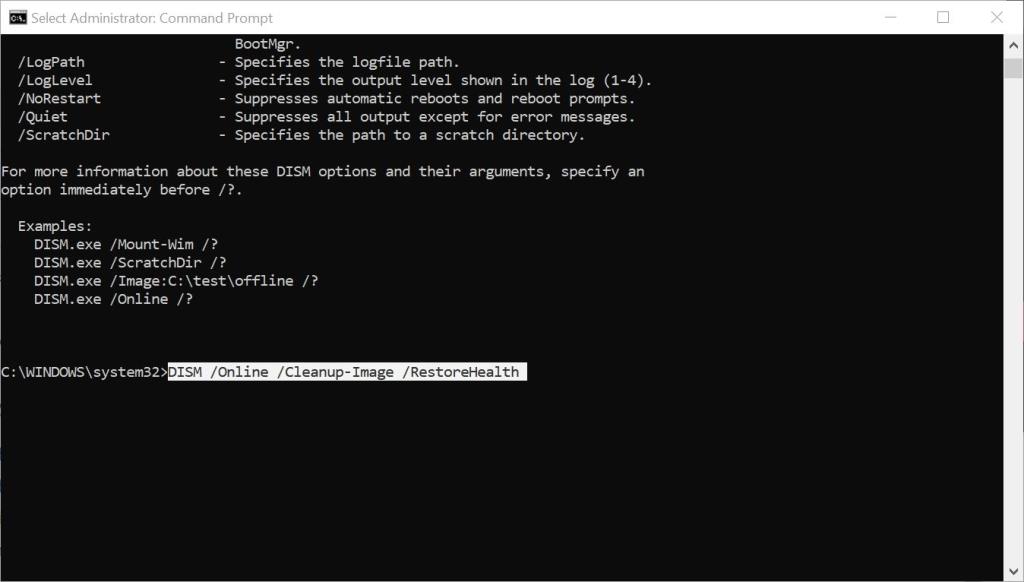
다시 말하지만 수리 및 서비스 프로세스를 완료하는 데 시간이 걸릴 수 있습니다. 인내심이 중요합니다. 프로세스가 끝나면 SFC 유틸리티로 넘어갈 차례입니다.

이 두 유틸리티를 모두 실행한 후 Windows를 다시 업데이트하십시오. 대부분 0x8007371b 오류가 해결됩니다. 그렇지 않은 경우 아래 나열된 다른 수정을 시도하십시오.
Windows Update 캐시 폴더는 업데이트를 방해할 수 있는 오래된 임시 파일 을 저장 합니다. 따라서 폴더의 내용을 삭제하는 것이 좋습니다. 이렇게 하면 잠재적으로 Windows Update 문제를 해결할 수 있을 뿐만 아니라 더 잘 활용할 수 있는 디스크 공간을 확보할 수 있습니다.
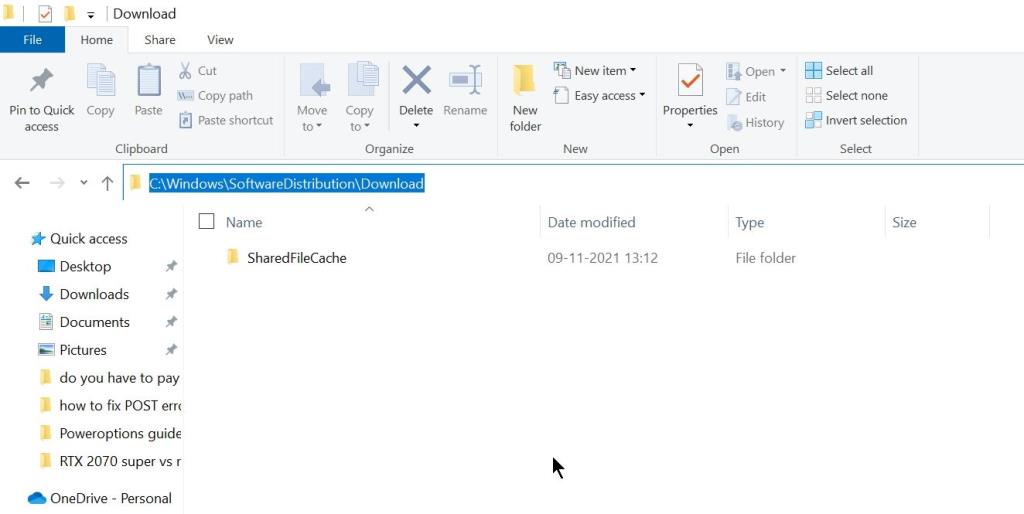
Windows Update 캐시를 삭제한 후 컴퓨터를 재부팅합니다. 부분적으로 다운로드한 일부 업데이트를 다시 다운로드해야 할 수도 있지만 이 수정 프로그램은 ERROR_SXS_TRANSACTION_CLOSURE_INCOMPLETE Windows 업데이트 오류를 수정하는 데 높은 성공률을 보입니다.
Windows Update 에이전트 및 해당 구성 요소를 재설정하는 것은 Windows Update 관련 오류에 대한 또 다른 잠재적 수정입니다. 0x8007371b 오류는 Windows Update 파일이 없거나 손상된 결과일 수 있으므로 구성 요소를 재설정하면 Windows에서 모든 파일을 다시 다운로드해야 합니다.
관련: Windows 업데이트 실패 후 PC를 정리하는 방법
Windows Update Agent를 재설정하는 방법은 여러 가지가 있지만 가장 효과적인 방법은 단순히 상승된 명령 프롬프트를 사용하는 것입니다.
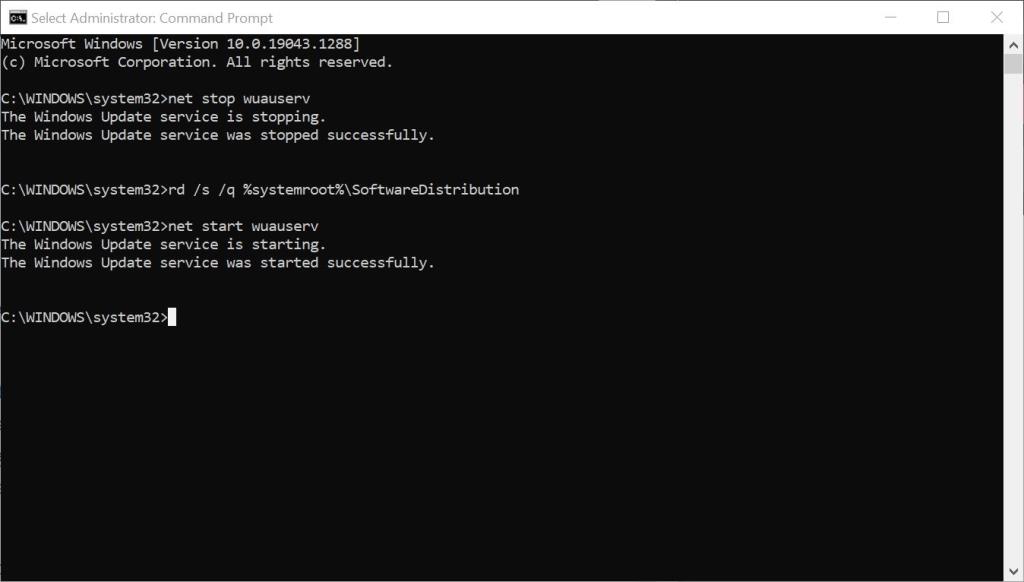
다음 단계를 수행한 후 컴퓨터를 재부팅하고 오류가 계속 발생하는지 확인합니다.
타사 바이러스 백신 프로그램은 많은 Windows 기능을 방해하는 것으로 유명합니다. 따라서 Windows 업데이트 프로세스도 예외는 아닙니다. 위의 단계로 문제가 해결되지 않으면 PC에 설치된 타사 바이러스 백신 소프트웨어를 제거해야 합니다. 제어판의 프로그램 및 기능 메뉴를 통해 이 작업을 수행할 수 있습니다.
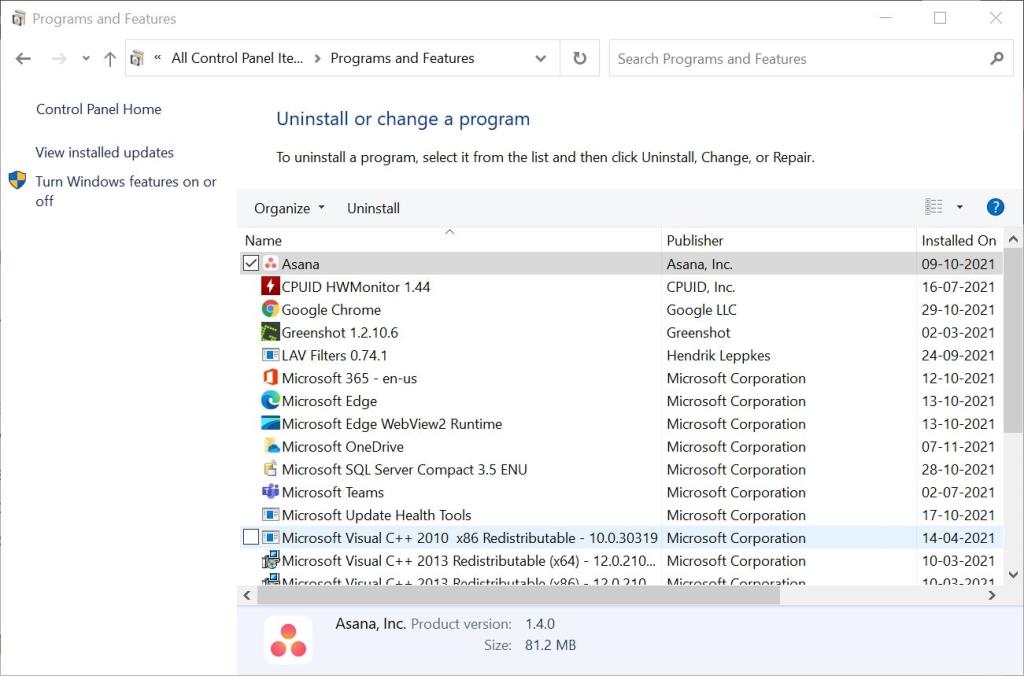
아래 나열된 수정 사항 중 하나는 직면하고 있는 Windows 업데이트 오류를 확실히 해결할 것입니다. 일반적으로 실패한 Windows 업데이트의 원인은 여러 가지일 수 있습니다. 그러나 Windows 업데이트가 엉망이 될 수 있는 몇 가지 일반적인 이유가 있습니다. 그것들을 알고 앞으로 그것들을 피하는 것이 좋습니다.
Windows 10 2018 업데이트는 Windows 사용자에게 최고의 성능 전원 관리 옵션을 도입했습니다. 고성능 전원 계획보다 한 단계 더 나아가 장비의 성능을 실제로 끌어낼 수 있습니다.
계산이 머리로 해결하기 어려울 때 Windows의 모든 기능을 갖춘 계산기가 생명의 은인이 될 수 있습니다. 요즘에는 포켓 계산기를 완전히 대체할 수 있는 수백 가지 앱을 찾을 수 있습니다.
OneNote는 Windows 사용자를 위한 메모 작성 앱입니다. 새로운 업데이트를 통해 이제 기능이 풍부하고 인터페이스가 개선되었습니다. 그러나 오류가 없는 것은 아닙니다. 종종 앱에서 부적절한 동기화, 파일이 전혀 열리지 않거나 파일이 읽기 전용으로 열리는 것을 볼 수 있습니다.
Microsoft Store에서 앱을 다운로드하려고 하는데 "라이선스 획득 오류 0xC0020036"이라는 오류가 발생합니까? 정말 혼란스러운 오류가 될 수 있습니다.
얼마나 성가신가에 관계없이 보안 업데이트는 많은 문제를 해결합니다. 새로운 Windows 2021년 8월 패치 화요일이 출시되었으며 모든 관련 운영 체제에서 다운로드할 수 있습니다. Windows는 매월 첫 번째 화요일에 이러한 업데이트를 도입하며 이번 달에는 보안 수정 사항에 대해 설명합니다.
Windows 업데이트 오류 0x80070424로 인해 Windows 업데이트를 다운로드 및 설치하지 못할 수 있습니다. Xbox 앱과 같은 Microsoft 앱에 영향을 미치고 Microsoft Store에서 앱을 설치하지 못하게 할 수도 있습니다.
Windows 경영진은 Windows Feature Experience Pack의 실제 용도에 대해 완고하게 입을 다물고 있습니다. 그러나 첫 번째 업데이트 릴리스에는 몇 가지 답변이 제공되었습니다. 그것들은 미스터리를 폭로하기에는 충분하지 않지만 이론이 설 수 있는 토대를 마련합니다.
PC를 원격으로 켜고 끄는 방법을 설명하는 많은 안내서를 찾을 수 있습니다. 그러나 그들 대부분은 마치 거대한 컴퓨터 네트워크를 관리하는 것처럼 주제를 다루는 것 같습니다. 다른 사람들은 기술에 너무 깊이 빠져서 단순한 문제를 매우 복잡한 문제로 바꿉니다.
Windows 사용자로서 한 번 이상 .NET Framework라는 단어를 접했을 것입니다. Microsoft에서 개발한 소프트웨어 프레임워크로 C#, C++, F# 및 Visual Basic 프로그램을 빌드하고 실행할 수 있습니다. 최신 .NET 버전은 4.8이지만 일부 앱을 실행하려면 컴퓨터에 이전 버전의 .NET(예: .NET 3.5)이 필요할 수 있습니다.
새 버전의 Windows를 구입할 때 알아야 할 몇 가지 라이선스가 있습니다. Windows 운영 체제를 구입할 때 동의하는 라이선스는 사용 조건이 다릅니다.
가상화 기반 보안은 수년간 Windows 10의 기능이었습니다. 마이크로소프트가 이를 시행하지 않았기 때문에 많은 사람들의 레이더 아래에 놓였습니다. 그러나 이것은 Windows 11에서 변경될 것입니다.
PC가 무작위로 깨어나 "업데이트 확인 중"이라는 창이 나타납니까? 일반적으로 이것은 Windows 업데이트 설치를 조정하는 데 도움이 되는 Microsoft 작업인 MoUSOCoreWorker.exe 프로그램으로 인해 발생합니다.
터미널에서 Python을 실행하는 것은 종종 불가피합니다. 그러나 Windows 10에 Python을 처음 설치한 경우 Windows PATH 환경 변수에 추가된 경우에만 Windows 터미널을 통해 Python을 실행할 수 있습니다.
2021년 10월 11일 Microsoft는 8월 말에 Azure 서비스에서 대규모 2.4Tbps DDoS를 무심코 막아냈으며 전 세계 수백만 사용자의 가동 중지 시간이 거의 없다고 발표했습니다.
프로그램을 시작하려고 할 때 런타임 오류라는 오류 메시지가 표시되는 것이 싫습니까? 불행하게도, 사람들을 정기적으로 성가시게 하고 있음에도 불구하고, 두려운 런타임 오류는 그 자체와 정확히 무슨 일이 일어났는지 설명하는 훌륭한 일을 하지 않습니다.
수년 동안 비밀번호는 우리와 디지털 생활에 강제로 침입하려는 사람 사이의 유일한 수단이었습니다. 무단 액세스를 더 어렵게 만들기 위해 회사는 암호 요구 사항을 강화했습니다. 예를 들어, 일부 회사에서는 강력한 암호를 만들기 위해 기호, 숫자 및 알파벳을 혼합하기를 원합니다.
Microsoft Azure를 막 시작하는 경우 Azure 클라우드 환경과 상호 작용하는 데 사용되는 도구에 익숙해지는 것이 좋습니다. 그것들은 약간 복잡해 보일 수 있지만, 각각은 원하는 것을 달성하는 데 도움이 되는 고유한 용도를 가지고 있습니다.
인터넷 속도를 빠르고 쉽게 높일 수 있는 방법을 찾고 있다면 2.4GHz에서 5GHz로 전환하면 원하는 것을 얻을 수 있습니다. Windows 10에서는 컴퓨터가 5GHz를 지원하는 한 장치 관리자를 통해 빠르게 수행할 수 있습니다.
Windows 10 Pro와 Enterprise: 차이점은 무엇입니까?
컴퓨터는 우리가 자주 교체하는 것이 아닙니다. 스마트폰의 수명은 약 2~3년인 경우가 많지만 컴퓨터의 수명은 5년 이상인 경우가 많습니다. 충분히 괜찮으면 처음 구입한 후 10년을 계속 사용할 수 있습니다. 그러나 많은 사람들은 또한 해당 하드웨어를 업데이트하지 않는 경향이 있습니다.
Windows 10 2018 업데이트는 Windows 사용자에게 최고의 성능 전원 관리 옵션을 도입했습니다. 고성능 전원 계획보다 한 단계 더 나아가 장비의 성능을 실제로 끌어낼 수 있습니다.
일반적으로 Windows 업데이트는 간단한 작업이며 문제 없이 진행됩니다. 그러나 때때로 ERROR_SXS_TRANSACTION_CLOSURE_INCOMPLETE 메시지와 함께 0x8007371b 오류와 같은 오류가 발생할 수 있습니다. 이것은 주로 Windows Update 파일이 없거나 손상된 경우에 발생합니다.
계산이 머리로 해결하기 어려울 때 Windows의 모든 기능을 갖춘 계산기가 생명의 은인이 될 수 있습니다. 요즘에는 포켓 계산기를 완전히 대체할 수 있는 수백 가지 앱을 찾을 수 있습니다.
OneNote는 Windows 사용자를 위한 메모 작성 앱입니다. 새로운 업데이트를 통해 이제 기능이 풍부하고 인터페이스가 개선되었습니다. 그러나 오류가 없는 것은 아닙니다. 종종 앱에서 부적절한 동기화, 파일이 전혀 열리지 않거나 파일이 읽기 전용으로 열리는 것을 볼 수 있습니다.
SHIFT 키를 충분히 여러 번 으깬 적이 있다면 켤지 묻는 성가신 고정 키 팝업이 표시됩니다. 그렇다면 이 기능을 어떻게 끄며, 고정 키는 게임 중 당신을 성가시게 하는 과거의 어떤 역할을 합니까?
Microsoft Store에서 앱을 다운로드하려고 하는데 "라이선스 획득 오류 0xC0020036"이라는 오류가 발생합니까? 정말 혼란스러운 오류가 될 수 있습니다.
Windows PC를 정품 인증하려고 할 때 오류 코드 0xC004F074가 나타납니다. 이렇게 하면 활성화 프로세스를 계속할 수 없고 제한된 기능으로 PC를 사용해야 합니다.
얼마나 성가신가에 관계없이 보안 업데이트는 많은 문제를 해결합니다. 새로운 Windows 2021년 8월 패치 화요일이 출시되었으며 모든 관련 운영 체제에서 다운로드할 수 있습니다. Windows는 매월 첫 번째 화요일에 이러한 업데이트를 도입하며 이번 달에는 보안 수정 사항에 대해 설명합니다.
Windows 업데이트 오류 0x80070424로 인해 Windows 업데이트를 다운로드 및 설치하지 못할 수 있습니다. Xbox 앱과 같은 Microsoft 앱에 영향을 미치고 Microsoft Store에서 앱을 설치하지 못하게 할 수도 있습니다.




















